如何將照片從SD卡導入Mac
你正在度假,你用相機拍了很多很棒的照片。回到家後,您的SD卡已滿,您很想與朋友分享您的照片。幸運的是,Apple的Photos應用程序可讓您輕鬆地將照片導入Mac;您只需將SD卡插入計算機並按照幾個簡單的步驟即可完成。
在本教程中,我們將向您展示如何使用照片應用程序將照片從相機的SD卡導入Mac,包括macOS High Sierra。本教程不需要任何其他軟件,但需要帶有SD卡插槽的Mac或USB SD讀卡器。
將照片從SD卡導入Mac
1.將SD卡插入Mac上的SD卡讀卡器。
2.在Mac上打開“照片”應用。
3.看看屏幕左側的側邊欄。找到側欄頂部的“導入”標題。這個標題下面是你SD卡的名字;點擊它。
4.如果您的SD卡沒有顯示在側邊欄中,請查看Mac屏幕的左上角。點擊文件從工具欄和進口從下拉菜單中。將出現Finder彈出窗口。找到您的SD卡,然後單擊選擇要導入的圖像。
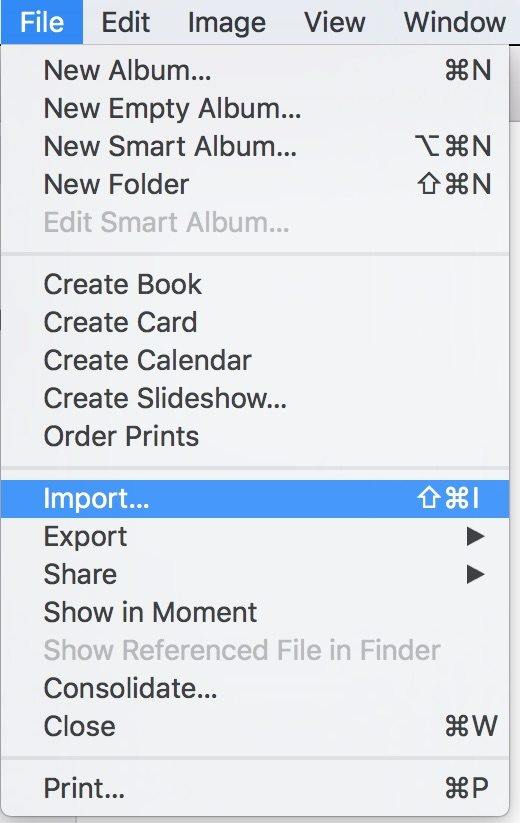
5. SD卡上的所有照片現在都將顯示在“照片”窗口的中央。看一下屏幕的右上角,您將看到三個按鈕:導入所有新項目,導入所選項目和導入後刪除。
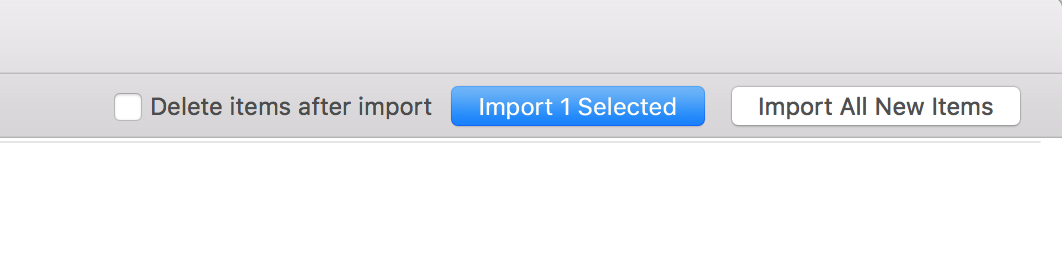
顧名思義,“導入所有新項目”按鈕將導入SD卡上尚未導入計算機的所有照片。第二個選項 - 導入所選 - 將僅導入您選擇的照片;您可以通過單擊選擇圖像。
最後,要清除SD卡上的空間,請選中“導入後刪除”選項旁邊的框。開啟後,您的照片將在導入Mac後從SD卡中刪除。
觀看有關如何將照片從SD卡傳輸到Mac的視頻
iCareFone - 最佳iPhone到Mac傳輸工具
如果您是iPhone或iPad用戶,您可能知道iTunes有多受限制。它非常適合管理音樂,但它會在同步後擦除設備中的所有當前音樂文件。我會推薦iPhone轉Mac轉移 - 適用於Mac的iCareFone。 它使您可以從iPhone傳輸9種類型的數據,而無需替換當前數據。
在Mac上運行iCareFone,有6個功能部分,請選擇文件管理器,您將看到9種類型的數據。選擇照片以開始將照片從iPhone移動到Mac。

此程序將顯示iPhone中的所有照片。您可以單擊“導入”將照片從Mac添加到iPhone,或單擊“導出”將照片從iPhone傳輸到Mac。更多提示可以點擊這裡。






